Cara Blur Pesan WhatsApp Web Agar Privasi Tetap Terjaga. Trik membuat tampilan chat WhatsApp Web menjadi blur agar privasi tetap terjaga. WhatsApp merupakan aplikasi chat paling populer dan sering digunakan oleh semua orang, terlebih lagi whatsapp sekarang sudah berkembang dengan menyediakan berbagai tipe akun salah satunya yaitu akun Bisnis. Whatsapp sering digunakan di laptop atau PC karena bisa login disemua device PC tanpa perlu verifikasi lagi, dengan bermodal QR Code anda bisa login whatsapp di banyak PC, aplikasi ini bernama WhatsApp Web.
Cara kerja WhatsApp Web hampir sama seperti aplikasi mobile, Cuma anda tidak perlu login dengan nomor dan verifikasi lagi, jadi anda hanya pergi ke situs whatsapp web, kemudian scan QR code tersebut dengan aplikasi whatsapp anda. Cara scannya cukup mudah, dengan masuk ke menu Chat, klik icon titik tiga kanan atas, pilih Perangkat Tertaut, klik taukan Tautkan Perangkat. Maka secara otomatis whatsap web akan menampilkan chat dari aplikasi whatsapp.
Namun, ada beberapa kelemahan dari whatsapp web yaitu tentang privasi. Maksud dari privasi disini bukan masalah data tidak aman atau data bisa di ambil oleh hacker, Namun tampilan pesan pesan kita bisa dilihat oleh orang lain. Contohnya anda berada di kantor dan sudah login whatsapp web di PC kantor, kemudian ada orang tidak sengaja melihat percakapan di whatsapp web anda, pasti anda akan merasa tidak enak jika privasinya di lihat orang lain. Oleh karena itu, saya akan memberikan bagaimana cara menjaga privasi WhatsApp web dengan Aman, berikut adalah tutorialnya.
Cara Blur Pesan WhatsApp Web Agar Privasi Tetap Terjaga
Agar privasi Whatsapp Web tetap aman cara amannya yaitu dengan mengeblur tampilan chat yang ada di Whatsapp Web. Oleh karena itu dengan menggunakan extension browser berikut ini maka privasi anda akan tetap aman. Untuk menerapkannya ikuti beberapa langkah berikut.
- Buka link extension setiap browser berikut ini.
- Google Chrome : Extension Privasi Whatsapp Web
- Mozilla Firefox : Extension Privasi Whatsapp Web
- Opera : Extension Privasi Whatsapp Web
- Kemudian Install extension tersebut di browser anda.
- Selesai.
Setelah menginstall anda bisa langsung mencobanya dengan membuka Whatsapp Web. Untuk extension Mozilla dan Chrome terdapat beberapa option yang bisa anda On dan Off kan di antaranya yaitu
- All messages In chat : Mengeblur semua pesan yang ada di chat.
- Last messages preview : Mengeblur semua pesan pratinjau sebelah kiri.
- Text input : Membuat warna pada bidang input anda lebih terang agar sulit dibaca.
- Media preview : Mengeblur semua Video, Gambar, Stiker.
- Media gallery : Mengeblur semua ikon kecil gambar, video.
- Grub / Users names : Mengeblur semua nama dan grub pengguna.
- Unblur all on app hover : Menghapus elemen blur saat anda mengarahkan kursor ke pesan tertentu.
- No transition delay : Memungkinkan anda mematikan penundaan sebelum menampilkan item ketika mengarahkan kursor.
Itulah beberapa kelebihan dari extensionnya, anda bisa mengkostum sendiri mana yang perlu di blur dan mana yang tidak.
Demikian bagaimana Cara Blur Pesan WhatsApp Web Agar Privasi Tetap Terjaga, jika ada yang ingin ditanyakan silakan anda bisa komen dibawah. Terima kasih.

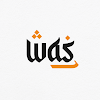
Posting Komentar
Posting Komentar